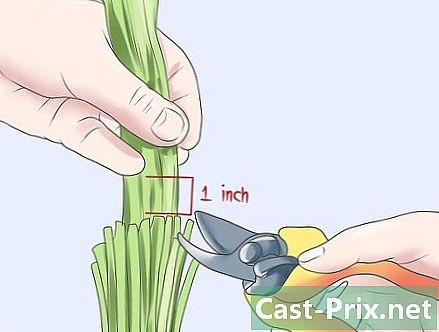Как удалить музыку на вашем iPhone
Автор:
Randy Alexander
Дата создания:
24 Апрель 2021
Дата обновления:
26 Июнь 2024
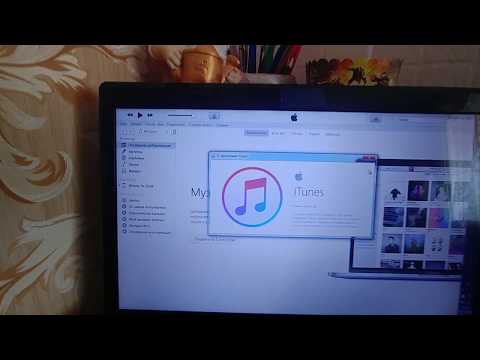
Содержание
- этапы
- Метод 1 из 3: Чистые песни с iOS 7
- Способ 2 Удаление песен и альбомов с iOS 8
- Метод 3 из 3: Очистите всю музыку на вашем iPhone
- Метод 4 из 4: Сотрите музыку с помощью компьютера и iTunes
- Метод 5 из 5: Очистить альбом U2
- Метод 6 из 6: Удаление альбомов и песен с iOS 6
Хотите стереть песни с вашего iPhone? Нет ничего проще! В зависимости от вашей iOS, вы можете удалять песни по отдельности, удалять целые альбомы или удалять все песни определенного исполнителя. Можно удалить песни прямо на вашем iPhone или синхронизировать их с компьютером с помощью программы iTunes. Также можно удалить бесплатный альбом Песни невинности из U2. При желании вы можете загрузить iOS 8 из iTunes или с помощью сети Wi-Fi. К счастью, она доступна во Франции с 17 сентября 2014 года!
этапы
Метод 1 из 3: Чистые песни с iOS 7
-

Убедитесь, что iTunes Match отключен Увидимся первыми в меню настройки затем выберите Itunes и App Store.- Если функция iTunes Match включена, вы не сможете удалять песни со своего устройства.
-

Отключить iTunes Match. Если приложение iTunes Match включено, отключите его, поместив кнопку на от. -

Скрыть названия, которых нет на вашем устройстве. Некоторые музыкальные треки связаны с вашей учетной записью Apple, но вы не загрузили их на свой iPhone. Чтобы не стирать эти заголовки, зайдите в меню настройки затем выберите музыка, Отключить опцию показать всю музыку поместив его на от.- В качестве меры предосторожности перед удалением песен лучше также отключить функцию «Общий доступ», поскольку в некоторых случаях это приложение может вызвать проблемы.
-

Назначение в приложении музыка. Сначала вернитесь на домашнюю страницу и выберите музыка перейти к этому приложению.- Если приложение музыка не на главной странице, дважды нажмите на кнопку добро пожаловать и перетащите панель последних приложений вправо.
-

Выберите песню для удаления. Нажмите кнопку песни внизу экрана. Вы открываете список всех песен в вашем iPhone. Перейдите к песне, которую вы хотите удалить, затем проведите пальцем по экрану справа налево и нажмите красную кнопку ликвидировать.- С iOS 7 вы можете стирать только песни по отдельности. Действительно невозможно удалить весь альбом или все песни исполнителя вместе, вы должны стереть их одну за другой.
- Убедитесь, что вы правильно разместили опцию показать всю музыку на от, Вы не можете выбрать заголовки на «iCloud», потому что вы не загрузили их на свой iPhone. Небольшой значок iCloud появляется рядом с каждой песней в iCloud.
- Если вы не можете перемещаться по списку песен и значок iCloud не отображается рядом с названием ваших песен, вы должны синхронизировать свое устройство с iTunes, чтобы стереть песни. Также возможно, что некоторые файлы повреждены.
-

Управлять известными проблемами. У многих людей, использующих устройство iOS 7, возникают проблемы с удалением песен. Случается, что удаленные песни появляются снова или что функция ликвидировать не появляются при выборе песни. Если это произойдет с вами, действуйте следующим образом.- Увидимся в настройки, Убедитесь, что опция показать всю музыку является активированный затем выберите музыка.
- Увидимся в iTunes Store и выберите купленный (куплено) тогда музыка, Загрузите песню еще раз, которую вы не смогли удалить со своего устройства.
- Когда загрузка песни будет завершена, вернитесь в меню настройки то отключить функция показать всю музыку, Eliminber.
- Перейти в меню музыка из меню настройки и найдите песню, которую вы только что загрузили. Проведите пальцем влево по экрану, чтобы вызвать параметр ликвидировать , пресс ликвидировать и песня обычно будет уничтожена навсегда.
-

Используйте альтернативный метод удаления. Некоторые песни особенно забавны в вашем устройстве, и вы не можете стереть их, несмотря на множество попыток. Как правило, их можно устранить, уничтожив все элементы на вашем устройстве. Действуйте следующим образом.- Увидимся в настройки.
- выбрать общий.
- Увидимся в использование.
- Открыть приложение музыка.
- выбрать издание.
- Нажмите кнопку ликвидировать который рядом с вся музыка.
-

Подключите ваше устройство к компьютеру. Если проблемы сохраняются, подключите iPhone к компьютеру и синхронизируйте устройство с iTunes. Обновите свою музыкальную библиотеку, перезагрузив библиотеку в iTunes. Песни, которые вы удалили со своего iPhone, но все еще появились на вашем устройстве, теперь должны исчезнуть.
Способ 2 Удаление песен и альбомов с iOS 8
-

отключить iTunes Match. Приложение iTunes Match позволяет слушать музыку в Интернете, но с помощью этого приложения может быть сложно узнать, какие песни находятся на вашем устройстве. Существует бесплатная версия и платная версия DiTunes Match. Если вы никогда не использовали iTunes Match, вы можете пропустить этот шаг. Если вы используете iTunes Match, отключите его.- выбрать настройки то iTunes и магазин приложений и наконец iTunes Match, Убедитесь, что QuiTunes Match отключен.
-

отключить показать всю музыку. Перейти в меню настройки затем выберите музыка, Поместите кнопку показать всю музыку на от, Таким образом, будут отображаться только те песни, которые вы скачали на свой iPhone, а песни, которые вы слушаете онлайн в iCloud, не будут отображаться, что значительно упростит выбор и удаление песен. -

Назначение в приложении музыка. В отличие от ОС iOS 7, которая позволяет раздавать песни только индивидуально, iOS 8 позволяет стирать целые альбомы и все песни исполнителя. -

Устранить одну песню. С iOS 8 вы, конечно, можете удалять песни по отдельности. Для этого выберите песню, которую вы хотите стереть, и проведите пальцем справа налево на экране, чтобы вызвать кнопку ликвидировать, пресс ликвидировать и песня больше не будет в вашем устройстве.- Убедитесь, что вы отключили функцию показать всю музыку в меню музыка перед удалением песен, потому что невозможно удалить песни, которые есть в iCloud. Песни в iCloud можно идентифицировать по маленькому облачному значку справа от названия песни.
- Если рядом с названием песни нет значка облака (значок iCloud) и вы не можете удалить эту песню, возможно, файл поврежден. Чтобы решить эту проблему, необходимо синхронизировать устройство с компьютером, на котором установлена программа iTunes.
-

Устранить весь альбом. Чтобы стереть весь альбом с вашего устройства, перейдите в меню альбомы в нижней части экрана (может потребоваться нажать подробнее ... найти его). Однажды в меню альбомы, пролистайте альбомы, чтобы найти тот, который вы хотите удалить. Затем проведите пальцем справа налево на экране, чтобы вызвать кнопку ликвидировать, пресс ликвидировать и выбранный альбом исчезает с вашего iPhone почти волшебным образом.- Если вы не можете стереть альбом, возможно, вы скачали не все песни в альбоме. Песни на iCloud не могут быть удалены, и чтобы стереть весь альбом, все песни в альбоме должны быть на вашем устройстве.
-

Ликвидация всех произведений художника. Перейти в меню художники внизу экрана. Прокрутите имена исполнителей, пока не найдете имя того, чьи песни вы хотите удалить. Проведите пальцем справа налево по экрану, чтобы вызвать кнопку ликвидировать, Нажмите кнопку ликвидировать и все песни этого исполнителя стерты с вашего устройства.- Если вы не можете удалить все песни от исполнителя, это, конечно, потому что вы не загрузили некоторые песни, и они находятся на iCloud. Песни на iCloud не могут быть удалены. В меню художники, ни один символ не говорит вам, какие песни на вашем устройстве, а какие на iCloud.
-

Альтернативный метод удаления. Если вы не можете стереть некоторые песни или если кнопка ликвидировать Когда вы проводите пальцем справа налево на экране, вы можете устранить их, удалив все песни на вашем iPhone. Действуйте следующим образом.- Увидимся в настройки.
- выбрать общий.
- Выберите сейчас использование.
- В разделе содержаниевыберите опцию управлять контентом.
- Перейти в меню музыка.
- Нажмите кнопку издание.
- Теперь нажмите кнопку ликвидировать лежа рядом с вся музыка.
-

Подключите ваше устройство к компьютеру. Если проблемы сохраняются, подключите iPhone к компьютеру и синхронизируйте устройство с iTunes. Обновите свою музыкальную библиотеку, перезагрузив библиотеку в iTunes. Песни, которые вы удалили со своего iPhone, но все еще появились на вашем устройстве, теперь должны исчезнуть.
Метод 3 из 3: Очистите всю музыку на вашем iPhone
-

Перейти в меню настройки. Выберите сначала общийи использование. -

выбрать музыка. Теперь вы можете видеть, что опция издание появился в правом верхнем углу экрана. Выберите эту опцию. опция вся музыка теперь видно, и вы можете увидеть маленькую красную кнопку рядом с ним. -

Нажмите красную кнопку. Нажав красную кнопку рядом с вся музыкавы стираете весь музыкальный контент на вашем iPhone. -

Подключите ваше устройство к компьютеру. Если проблемы сохраняются, подключите iPhone к компьютеру и синхронизируйте устройство с iTunes. Обновите свою музыкальную библиотеку, перезагрузив библиотеку в iTunes. Песни, которые вы удалили со своего iPhone, но все еще появились на вашем устройстве, теперь должны исчезнуть.
Метод 4 из 4: Сотрите музыку с помощью компьютера и iTunes
-

Возьми свой айфон. Отключите приложение iTunes Match на своем устройстве. Перейти в меню настройки затем перейдите к музыка или в iTunes и магазин приложений, Затем отключите iTunes Match, поместив его на от. -

отключить автоматическая загрузка. Если вы используете iCloud, автоматическая загрузка песен, вероятно, включена. Вы должны отключить эту функцию, иначе ваше устройство автоматически загрузит песни, которые вы удалите, с вашего iPhone. Чтобы отключить автоматическую загрузку, выполните следующие действия.- выбрать настройки.
- Увидимся в слепой.
- Существует переключатель для каждого типа контента. Отключите функцию автоматической загрузки музыки, нажав соответствующую кнопку.
-

Откройте программу iTunes. Откройте программу iTunes на вашем компьютере и отключите функцию сопрягать, Для этого перейдите в меню слепой и выберите отключить iTunes Match. -

Подключите ваше устройство. Подключите свой iPhone сейчас к компьютеру. Вы можете подключиться как через сеть Wi-Fi, так и через USB-кабель. -

Выберите ваше устройство. Выберите свой iPhone из меню приборы, Если эта опция не выбрана, нажмите на меню резюме. -

Проверьте настройки синхронизации. Убедитесь, что параметры синхронизации diTunes правильно настроены. Внизу страницы резюме, отключите опцию синхронизировать только музыку и проверенные видео а также отключить опцию Вручную управлять музыкой и видео. -

Перейти в меню музыка. Перейти в меню музыка в верхней части страницы. -

Синхронизировать музыку. Активировать опцию синхронизировать музыку. -

Синхронизируйте всю свою музыкальную библиотеку. выбрать вся библиотека затем нажмите Применить. Вы должны сделать эти настройки, чтобы стереть песни, которые вы не можете удалить с вашего iPhone. Вся ваша музыкальная библиотека теперь синхронизируется с вашим устройством. -

Выберите музыку, которую вы хотите сохранить. Чтобы сохранить музыкальный контент, выберите текущий плейлист, альбомы, художники и виды после синхронизации вашего устройства. -

Не выбирайте то, что вы хотите устранить. Элементы (альбомы, исполнители и плейлисты), которые вы не делаете выберите нет будет автоматически удален с вашего iPhone. Нажмите Применить еще раз. Если ни один элемент не выбран, вся ваша музыка будет удалена с вашего iPhone.
Метод 5 из 5: Очистить альбом U2
-

Включи свой компьютер. Подключитесь к интернету с вашего компьютера. Перейдите на страницу, предлагающую инструмент для удаления альбома U2 с вашего iPhone и нажмите на ликвидировать альбом, Apple разработала этот инструмент, потому что многие люди не хотят хранить этот альбом, который занимает много памяти на вашем устройстве. Доступен бесплатно до 14 октября 2014 года, если вы хотите скачать его снова, этот альбом теперь платный. -

Ликвидация альбома U2. Нажмите на ликвидировать альбом, Затем вам нужно будет написать свой Apple ID и свой PIN-код. Lalbum будет автоматически удален из вашей музыкальной библиотеки diTunes. -

Удалите кусочки в вашем iPhone. Если вы загрузили альбом U2 непосредственно на свое устройство Apple, вы должны вручную удалить песни с вашего iPhone после удаления альбома из вашей библиотеки iTunes.- Если вы используете операционную систему iOS 8, перейдите в меню музыка затем выберите альбомы, Просматривайте альбомы, пока не дойдете до альбома U2 "Songs of Innocence" и проведите пальцем справа налево на экране своего устройства. Кнопка ликвидировать нажмите на него, и альбом будет удален с вашего iPhone.
- Если операционной системой вашего устройства является iOS 7, перейдите в меню музыка, выберите и откройте альбом U2 «Песни невинности», затем удалите все песни одну за другой, потому что в iOS 7 вы не можете стереть альбом напрямую.
Метод 6 из 6: Удаление альбомов и песен с iOS 6
-

Убедитесь, что quiTunes Match не активирован. Увидимся первыми в меню настройки затем зайдите в меню слепой.- Чтобы удалить песни с вашего iPhone, вы должны сначала отключить приложение iTunes Match.
-

Отключить iTunes Match. Если на вашем устройстве включено приложение iTunes Match, отключите его, поместив на от. -

Вернуться на домашнюю страницу. Вернитесь на домашнюю страницу своего iPhone, затем перейдите в приложение музыка.- В случае, если у вас нет доступа к приложению музыка На домашней странице вашего устройства проверьте приложения, которые вы недавно использовали. Они находятся справа на главной странице вашего iPhone.
-

Устранить кусок. Теперь нажмите кнопку песни в нижней части экрана вашего iPhone. Это приведет вас к списку всех песен на вашем устройстве. Прокрутите части, пока не найдете тот, который вы хотите удалить, а затем проведите пальцем слева направо на экране. В отличие от операционных систем iOS 7 и iOS 8, с которыми приходится скользить пальцем справа налево, с iOS 6 вы должны скользить пальцем слева направо для отображения красной кнопки удаления. Нажмите кнопку ликвидировать и выбранная песня будет удалена с вашего iPhone. -

Устранить весь альбом. Чтобы удалить весь альбом на iOS 6, нажмите кнопку более внизу экрана и выберите опцию альбомы, Просмотрите список альбомов и выберите альбом, который хотите удалить. Затем проведите пальцем слева направо на экране, чтобы отобразить красную кнопку удаления. пресс ликвидировать стереть выбранный альбом с вашего устройства. -

Подключите ваше устройство к компьютеру. Если проблемы сохраняются, подключите iPhone к компьютеру и синхронизируйте устройство с iTunes. Обновите свою музыкальную библиотеку, перезагрузив библиотеку в iTunes. Песни, которые вы удалили со своего iPhone, но все еще появились на вашем устройстве, теперь должны исчезнуть.